音频设备,小猪教您电脑提示未安装音频设备时该怎么办
- 时间:2018年03月16日 11:22:27 来源:魔法猪系统重装大师官网 人气:7554
电脑是是我们生活和学习的重要的工具之一,它的出现,大大的方便了我们的使用,但是有的时候我们使用电脑却会发现电脑没有声音,同时电脑还会给出用户检测显示未安装音频设备的提示。这该怎么办呢?下面,小编就给大家分享电脑提示未安装音频设备的处理方法了。
在电脑中如果具备麦克风设备功能,那么就可以进行声音的录制,但是有用户发现电脑无法录制声音,打开查看录制设备,发现提示没有安装音频设备,这就一个大写的“囧”了,下面,小编就给大家带来了解决提示未安装音频设备的处理方法了。
电脑提示未安装音频设备时该怎么办
安装音频设备,电脑无声音的处理方法:
如果设备管理器中:“声音、视频和游戏控制器”没有黄色“!”,说明驱动没有问题,如果有,则应该安装声卡驱动。如果正确安装了声卡驱动,还是显示:未安装音频设备,而且电脑仍然没有声音。
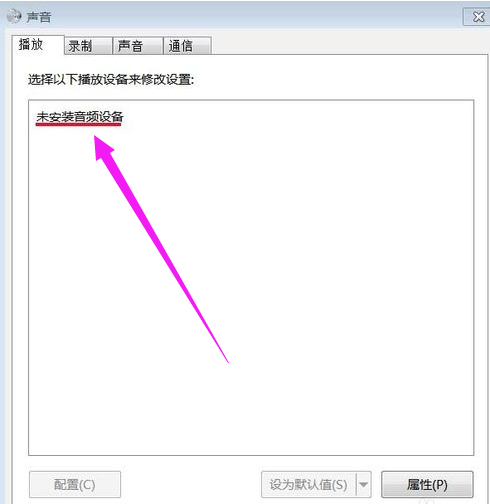
未安装音频设备载图1
用右键点击:右下角带红x的小喇叭 - 播放设备;
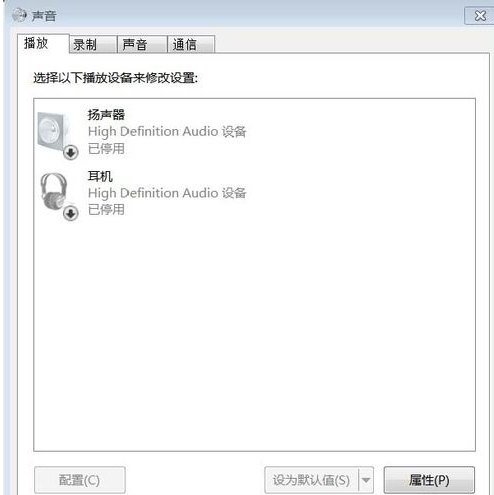
音频载图2
右键单击:未安装音频设备,在出现的小窗口中,左键点击:显示禁用设备;
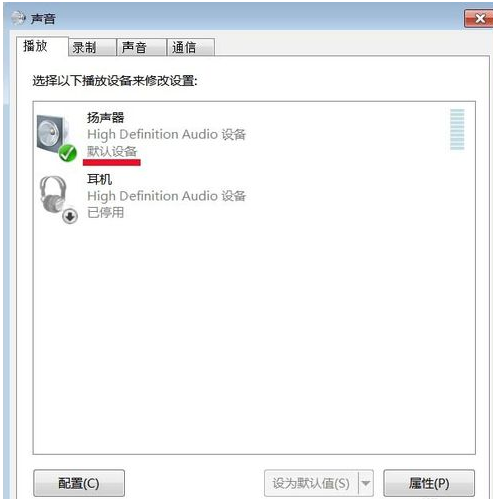
电脑载图3
再用右键点击:扬声器,在弹出的菜单窗口,左键点击:启用;
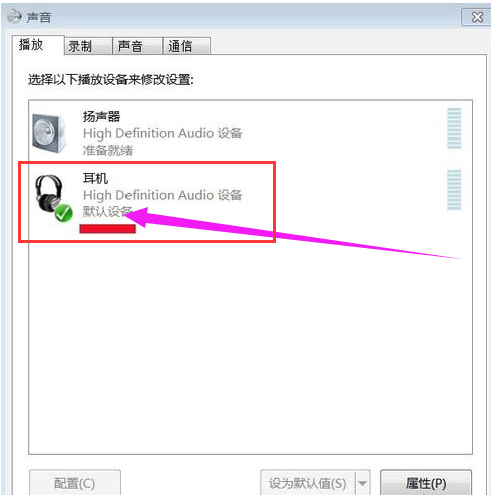
音频载图4
用同样的方法启用:耳机;
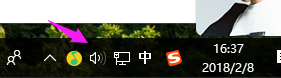
音频设备载图5
可以看到:右下角的小喇叭没有红x了。
检测一下,电脑声音是否正常了。
关于电脑提示未安装音频设备的解决方法,小编就跟大家讲到这里了。
电脑,音频设备,音频,未安装音频设备








